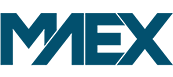In der digitalen Ära, in der wir leben, hat sich die Präsenz im Internet von einer Option zu einer Notwendigkeit gewandelt. Egal, ob du ein passionierter Blogger, ein kleines Unternehmen oder sogar ein großes Unternehmen bist, die Wahl des richtigen Content-Management-Systems (CMS) ist entscheidend für den Erfolg deiner Online-Präsenz. Hier kommt WordPress ins Spiel – ein Name, der in der Welt des Webdesigns und der Inhaltsverwaltung synonym mit Benutzerfreundlichkeit, Flexibilität und Zugänglichkeit geworden ist.
Inhalt
- 1 Entdecke die Welt von WordPress
- 2 Was ist WordPress?
- 3 Vorteile von WordPress
- 4 Wie man WordPress installiert
- 5 Erste Schritte mit WordPress
- 6 Erweiterung von WordPress mit Plugins
- 7 Personalisierung deiner WordPress-Website
- 8 Sicherheit und Wartung deiner WordPress-Website
- 9 WordPress-Community und Ressourcen
- 10 Häufig gestellte Fragen (FAQ) zu unseren WordPress-Dienstleistungen
- 10.0.1 Bietet ihr komplette Lösungen für die Erstellung von WordPress-Websites an?
- 10.0.2 Was unterscheidet euer WordPress-Hosting von anderen Anbietern?
- 10.0.3 Kann ich bei euch Hilfe bei der Installation und Einrichtung meiner WordPress-Website erhalten?
- 10.0.4 Wie geht ihr vor, um meine WordPress-Website zu personalisieren?
- 10.0.5 Bietet ihr Support und Wartung für WordPress-Websites an?
- 10.0.6 Wie sichert ihr die Websites eurer Kunden?
- 10.0.7 Wie kann ich die Geschwindigkeit meiner Website verbessern?
Entdecke die Welt von WordPress
Seit seiner Gründung im Jahr 2003 hat sich WordPress von einer simplen Blogging-Plattform zu einem mächtigen CMS entwickelt, das heute mehr als 40% des gesamten Internets antreibt. Diese beeindruckende Zahl ist ein Zeugnis seiner Beliebtheit und Zuverlässigkeit. Aber was macht WordPress so besonders? Ist es die benutzerfreundliche Oberfläche, die es auch Anfängern ohne technischen Hintergrund ermöglicht, professionell aussehende Websites zu erstellen? Oder sind es die nahezu grenzenlosen Anpassungsmöglichkeiten, die durch Tausende von Themes und Plugins zur Verfügung gestellt werden? Vielleicht ist es die robuste und engagierte Community, die ständig Unterstützung bietet, Ressourcen teilt und das System weiterentwickelt.
In diesem umfassenden Blogbeitrag werden wir tief in die Welt von WordPress eintauchen. Wir werden seine Geschichte erkunden, verstehen, warum es die bevorzugte Wahl für Millionen von Nutzern weltweit ist, und wie du es nutzen kannst, um deine eigene Website zu erstellen und zu gestalten. Wir werden die ersten Schritte durchgehen, von der Auswahl des richtigen Hostings bis hin zur Installation von WordPress, und die vielfältigen Funktionen beleuchten, die WordPress so leistungsstark machen. Darüber hinaus werden wir praktische Tipps und Best Practices teilen, um deine WordPress-Site zu optimieren und zu sichern.
WordPress ist nicht nur ein Tool oder eine Plattform; es ist eine Tür zu unendlichen Möglichkeiten im digitalen Raum. Egal, ob du ein Anfänger bist, der seinen ersten Blog startet, oder ein erfahrener Entwickler, der komplexe Websites gestaltet, WordPress hat für jeden etwas zu bieten. Begleite uns auf dieser Entdeckungsreise und finde heraus, wie du WordPress nutzen kannst, um deine Online-Ziele zu erreichen. Lass uns gemeinsam die Macht von WordPress entfesseln und die Grundlagen legen, die du benötigst, um im digitalen Universum erfolgreich zu sein.
Tipp: Bevor du dich in die Welt von WordPress stürzt, lege deine Ziele fest. Ob Blog, Portfolio oder Online-Shop – WordPress ist flexibel genug, um alle deine Bedürfnisse zu erfüllen.
Was ist WordPress?
WordPress ist eine revolutionäre Plattform, die die Art und Weise, wie wir Websites erstellen und verwalten, grundlegend verändert hat. Ursprünglich als einfache Blogging-Software gestartet, hat sich WordPress zu einem vollwertigen Content-Management-System (CMS) entwickelt, das die Kraft hat, jede Art von Website zu betreiben – von kleinen persönlichen Blogs bis hin zu großen Unternehmenswebseiten und sogar Online-Shops. Aber was macht WordPress genau aus, und warum hat es sich als so dominierend in der Welt des Webdesigns und der Online-Inhaltsverwaltung erwiesen?
Die Geschichte von WordPress
WordPress wurde im Jahr 2003 von Matt Mullenweg und Mike Little ins Leben gerufen. Die Idee war, eine benutzerfreundliche und offene Plattform zu schaffen, die es Menschen ermöglicht, ihre Geschichten, Ideen und Unternehmen online mit der Welt zu teilen. Seitdem hat es eine enorme Entwicklung durchgemacht und ist von einer einfachen Blogging-Plattform zu einem umfassenden CMS herangewachsen, das nicht nur für seine Flexibilität und Erweiterbarkeit, sondern auch für seine Gemeinschaft und Offenheit bekannt ist.
WordPress.org vs. WordPress.com
Es gibt zwei Hauptvarianten von WordPress, die oft zu Verwirrung führen: WordPress.org und WordPress.com. WordPress.org ist die selbst gehostete Version, die kostenlos heruntergeladen werden kann. Hier hast du die volle Kontrolle über deine Website und ihre Daten. Du kannst Themes und Plugins installieren, um die Funktionalität und das Aussehen deiner Site anzupassen. Im Gegensatz dazu ist WordPress.com eine gehostete Plattform, die das WordPress-Softwarepaket in einem Service-Paket anbietet, was bedeutet, dass Hosting und Verwaltung der technischen Aspekte von WordPress.com übernommen werden. Während WordPress.com für Anfänger einfacher zu handhaben sein kann, bietet WordPress.org mehr Freiheit und Flexibilität für diejenigen, die eine maßgeschneiderte Website erstellen möchten.
Warum WordPress?
Die Popularität von WordPress lässt sich auf mehrere Schlüsselfaktoren zurückführen:
- Benutzerfreundlichkeit: WordPress ist bekannt für seine einfache Installation und Verwaltung. Mit einer intuitiven Benutzeroberfläche können Nutzer Inhalte leicht hinzufügen und bearbeiten.
- Flexibilität: Durch Tausende von Themes und Plugins kann WordPress für praktisch jeden Website-Typ angepasst werden, von Blogs und Portfolios bis hin zu E-Commerce- und Unternehmenswebsites.
- Community-Unterstützung: Eine riesige und aktive Gemeinschaft von Entwicklern, Designern und Nutzern weltweit bedeutet, dass Ressourcen, Unterstützung und Updates reichlich vorhanden sind.
- Open-Source: Als Open-Source-Software ist WordPress frei verfügbar und kann von jedem genutzt, modifiziert und weitergegeben werden. Dies fördert Innovation und Entwicklung.
Hinweis: "WordPress begann als einfache Blogging-Plattform und hat sich zu einem der mächtigsten Content-Management-Systeme der Welt entwickelt." – Matt Mullenweg, Mitbegründer von WordPress.
Fazit
WordPress ist mehr als nur ein Tool zur Erstellung von Websites; es ist eine Plattform, die Kreativität, Gemeinschaft und Offenheit im digitalen Zeitalter verkörpert. Ob du gerade erst anfängst und eine einfache Website erstellen möchtest oder ein erfahrener Entwickler, der nach einer robusten Lösung sucht, WordPress bietet die Werkzeuge und Ressourcen, um deine Visionen Wirklichkeit werden zu lassen. Mit seiner benutzerfreundlichen Oberfläche, Flexibilität und einer unterstützenden Gemeinschaft ist WordPress die ideale Wahl für jeden, der seine Präsenz im Internet aufbauen oder erweitern möchte.
Vorteile von WordPress
WordPress ist nicht nur das beliebteste Content-Management-System (CMS) weltweit, sondern bietet auch eine Vielzahl von Vorteilen, die es zur bevorzugten Wahl für Website-Ersteller aller Erfahrungsstufen machen. Von seiner Benutzerfreundlichkeit bis hin zu seiner extremen Anpassbarkeit, hier sind die Schlüsselvorteile, die WordPress so attraktiv machen:
Benutzerfreundlichkeit
- Einfache Installation und Einrichtung: Viele Webhosting-Anbieter bieten eine Ein-Klick-Installation von WordPress an, was den Einstieg unglaublich einfach macht. Die Verwaltungsoberfläche ist intuitiv und benutzerfreundlich, was es einfach macht, Inhalte zu erstellen und zu bearbeiten, ohne dass man ein Experte in Webdesign oder Programmierung sein muss.
Flexibilität und Skalierbarkeit
- Anpassung mit Themes und Plugins: Mit Tausenden von verfügbaren Themes und Plugins kann WordPress für praktisch jede Art von Website angepasst werden – von Blogs über Portfolios bis hin zu umfangreichen E-Commerce-Seiten. Plugins erweitern die Funktionalität deiner Website, während Themes das Design und Layout bestimmen.
- Skalierbarkeit: WordPress-Websites können von kleinen persönlichen Blogs bis hin zu großen Unternehmensseiten wachsen, ohne dass die Plattform gewechselt werden muss. WordPress kann eine hohe Anzahl von Seitenaufrufen und komplexen Anforderungen bewältigen, was es ideal für Wachstum und Expansion macht.
Große Community und Support
- Umfangreiche Unterstützung: Die WordPress-Gemeinschaft ist eine der größten und aktivsten im Web. Egal, ob du nach Tutorials, Foren, Fachartikeln oder Entwicklerhilfe suchst, es gibt eine Fülle von kostenlosen Ressourcen.
- Regelmäßige Updates: WordPress und die meisten seiner Plugins und Themes werden regelmäßig aktualisiert, um neue Funktionen hinzuzufügen und Sicherheitslücken zu schließen. Dies sorgt für eine sichere und moderne Website.
Reichhaltiges Ökosystem an Themes und Plugins
- Vielfalt an Erweiterungen: Egal, welche spezifische Funktionalität du dir für deine Website wünschst, es gibt wahrscheinlich mehrere Plugins, die genau das bieten. Von SEO-Tools über Sicherheitslösungen bis hin zu sozialen Medien und Kundenmanagement – das Ökosystem von WordPress bietet eine nahezu endlose Auswahl.
- Anpassbare Designs: Mit den verfügbaren Themes kannst du das Aussehen deiner Website vollständig an deine Marke und deine Vorstellungen anpassen, ohne eine Zeile Code schreiben zu müssen.
SEO-Freundlichkeit
- Gute Ranking-Chancen: WordPress-Seiten tendieren dazu, gute Rankings in Suchmaschinen zu erzielen. Die Plattform ist von Grund auf so gestaltet, dass sie suchmaschinenfreundlich ist, und mit zusätzlichen SEO-Plugins kannst du deine Inhalte optimal für bessere Sichtbarkeit optimieren.
Kosteneffizienz
- Kostenlose Software: WordPress selbst ist eine kostenlose Open-Source-Software. Obwohl bestimmte Themes und Plugins kostenpflichtig sein können, bleibt die Plattform eine kosteneffiziente Lösung, besonders im Vergleich zu maßgeschneiderten CMS-Lösungen.
"Die wahre Stärke von WordPress liegt in seiner Gemeinschaft. Eine globale Gemeinschaft von Entwicklern und Enthusiasten, die ständig dazu beiträgt, die Plattform besser zu machen." – Ein WordPress-Entwickler
Zusammenfassung
WordPress bietet eine beeindruckende Kombination aus Benutzerfreundlichkeit, Flexibilität und Skalierbarkeit, unterstützt durch eine riesige Gemeinschaft und ein reichhaltiges Ökosystem an Erweiterungen. Diese Vorteile machen es zu einer idealen Lösung für Einzelpersonen und Unternehmen jeder Größe, die eine robuste, anpassbare und wachstumsfähige Online-Präsenz aufbauen möchten. Mit seiner SEO-Freundlichkeit und Kosteneffizienz ist WordPress ein starkes Werkzeug in deinem digitalen Arsenal, egal ob du ein Anfänger oder ein erfahrener Webentwickler bist.
Tipp: Nutze die Vielfalt an Themes und Plugins, um deine Website ohne umfangreiche Programmierkenntnisse anzupassen und zu erweitern.
Wie man WordPress installiert
Die Installation von WordPress ist dank der vielen verfügbaren Tools und Anleitungen ein relativ einfacher Prozess. In diesem Abschnitt gehen wir Schritt für Schritt durch den Installationsprozess, beginnend mit den Vorbereitungen und endend mit der erfolgreichen Einrichtung deiner WordPress-Website.
Vorbereitungen vor der Installation
Bevor du mit der Installation von WordPress beginnst, gibt es einige vorbereitende Schritte, die du beachten solltest:
- Wähle ein Webhosting: Für den Betrieb einer WordPress-Website ist ein Webhosting erforderlich. Es gibt viele Hosting-Anbieter, die spezielle WordPress-Hosting-Pakete anbieten, welche optimierte Leistung und einfache Installation versprechen.
- Domain-Name: Entscheide dich für einen Domain-Namen für deine Website. Dies ist die Adresse, über die deine Besucher deine Website finden.
- SSL-Zertifikat: Viele Hosts bieten kostenlose SSL-Zertifikate an, die für die Sicherheit deiner Website wichtig sind. Stelle sicher, dass dein Hosting-Paket dies beinhaltet.
Schrittweise Anleitung zur Installation auf einem Webhosting
1. Automatische Installation durch den Hosting-Anbieter
Viele Webhosting-Anbieter bieten eine automatische Ein-Klick-WordPress-Installation an:
- Einloggen in das Hosting-Konto: Melde dich bei deinem Webhosting-Konto an und navigiere zum Control Panel.
- Suche nach WordPress-Installer: Hosting-Dienste wie Bluehost, SiteGround oder DreamHost bieten in ihrem Control Panel eine Option für die Installation von WordPress.
- Installation starten: Folge den Anweisungen, um WordPress zu installieren. Dies beinhaltet in der Regel die Auswahl deiner Domain und das Festlegen von Anmeldedaten für WordPress.
- Abschluss der Installation: Nachdem der Installationsprozess abgeschlossen ist, erhältst du eine URL für dein WordPress-Dashboard, wo du dich mit den zuvor erstellten Anmeldedaten einloggen kannst.
2. Manuelle Installation
Wenn dein Hosting-Anbieter keine automatische Installation anbietet oder du eine detailliertere Kontrolle über den Installationsprozess wünschst, kannst du WordPress auch manuell installieren:
- Download der WordPress-Software: Besuche die offizielle WordPress-Website (wordpress.org) und lade die neueste Version von WordPress herunter.
- Hochladen auf deinen Webserver: Verwende ein FTP-Programm (File Transfer Protocol), um die heruntergeladene WordPress-Datei auf deinen Webserver hochzuladen. Entpacke die Datei in das Verzeichnis, in dem du WordPress installieren möchtest.
- Erstellen einer Datenbank: Erstelle über das Control Panel deines Webhosts eine MySQL-Datenbank und einen Benutzer für WordPress.
- Konfigurieren von wp-config.php: Benenne die Datei
wp-config-sample.phpinwp-config.phpum und bearbeite sie, um die Datenbankinformationen einzugeben. - Installation abschließen: Öffne in deinem Browser die URL, in die du WordPress hochgeladen hast. Du wirst durch den Installationsprozess geführt, der die Eingabe von Website-Details und die Erstellung eines Administratorkontos umfasst.
Erste Schritte nach der Installation
Nachdem WordPress erfolgreich installiert wurde, kannst du dich in das WordPress-Dashboard einloggen und mit der Gestaltung deiner Website beginnen:
- Auswahl eines Themes: Wähle ein Design für deine Website, indem du ein Theme installierst.
- Plugins installieren: Erweitere die Funktionalität deiner Website mit Plugins.
- Erstellen von Inhalten: Beginne mit der Erstellung von Seiten und Beiträgen, um Inhalte auf deiner Website hinzuzufügen.
Hinweis: Wähle ein zuverlässiges Hosting, das speziell für WordPress optimiert ist, um von Anfang an eine solide Basis für deine Website zu schaffen.
Zusammenfassung
Die Installation von WordPress kann entweder durch eine einfache Ein-Klick-Option über deinen Hosting-Anbieter oder durch einen manuellen Prozess erfolgen. Unabhängig von der Methode ist es wichtig, die vorbereitenden Schritte wie die Auswahl eines geeigneten Hostings und die Sicherstellung, dass alle erforderlichen Ressourcen vorhanden sind, nicht zu überspringen. Nach der Installation öffnet sich die Tür zu einer Welt voller Möglichkeiten, in der du deine Kreativität durch das Design und die Funktionen deiner Website zum Ausdruck bringen kannst.
Erste Schritte mit WordPress
Nachdem du WordPress erfolgreich installiert hast, steht dir eine Welt voller Möglichkeiten zur Gestaltung und Verwaltung deiner Website offen. Diese ersten Schritte helfen dir dabei, einen soliden Grundstein für deine Website zu legen und sie für deine Besucher attraktiv und funktional zu machen.
Dashboard-Überblick
Das WordPress-Dashboard ist dein Hauptkontrollzentrum. Von hier aus kannst du deine Website verwalten, Inhalte erstellen, das Design anpassen und vieles mehr. Einige wichtige Bereiche im Dashboard sind:
- Beiträge: Hier erstellst und verwaltest du Blog-Beiträge.
- Medien: In der Medienbibliothek werden alle hochgeladenen Bilder, Videos und Dateien gespeichert.
- Seiten: Hier erstellst und bearbeitest du statische Seiten, wie z.B. deine Startseite, Über uns oder Kontakt.
- Kommentare: Verwalte die Kommentare zu deinen Beiträgen.
- Aussehen: Unter diesem Menüpunkt kannst du Themes auswählen und anpassen, Menüs konfigurieren und Widgets platzieren.
- Plugins: Hier kannst du Plugins installieren und verwalten, um die Funktionalität deiner Website zu erweitern.
Erstellung von Beiträgen und Seiten
Beiträge und Seiten sind die Grundbausteine deiner WordPress-Website. Beiträge werden typischerweise für Blog-Inhalte verwendet und sind zeitlich organisiert, während Seiten für statische Inhalte wie Kontaktinformationen, Unternehmensinformationen oder Dienstleistungsübersichten genutzt werden.
So erstellst du einen Beitrag:
- Gehe im Dashboard zu „Beiträge“ und klicke auf „Erstellen“.
- Gib einen Titel ein und füge deinen Inhalt im Texteditor hinzu.
- Du kannst Kategorien und Schlagwörter hinzufügen, um deine Beiträge zu organisieren.
- Veröffentliche deinen Beitrag, indem du auf „Veröffentlichen“ klickst.
So erstellst du eine Seite:
- Gehe im Dashboard zu „Seiten“ und klicke auf „Erstellen“.
- Gib einen Titel für deine Seite ein und füge den gewünschten Inhalt im Editor hinzu.
- Seiten haben keine Kategorien oder Schlagwörter, können aber hierarchisch organisiert werden (z.B. als Unterseite).
- Klicke auf „Veröffentlichen“, um die Seite live zu schalten.
Auswahl und Anpassung eines Themes
Das Aussehen deiner Website wird durch das WordPress-Theme bestimmt. Es gibt Tausende von kostenlosen und kostenpflichtigen Themes, die du nutzen kannst.
- Gehe zu „Aussehen > Themes“ im Dashboard.
- Du kannst ein neues Theme hinzufügen, indem du auf „Neu hinzufügen“ klickst und durch die verfügbaren Themes suchst.
- Nach der Installation eines Themes kannst du es durch Klicken auf „Aktivieren“ live schalten.
- Viele Themes bieten zusätzliche Anpassungsoptionen unter „Aussehen > Anpassen“, wo du Farben, Schriftarten, Layouts und mehr einstellen kannst.
Installation von Plugins
Plugins erweitern die Funktionalität deiner WordPress-Website. Ob du ein Kontaktformular hinzufügen, die SEO optimieren oder soziale Medien integrieren möchtest, es gibt fast immer ein Plugin, das deinen Bedürfnissen entspricht.
- Gehe zu „Plugins > Installieren“ im Dashboard.
- Suche nach dem gewünschten Plugin und klicke auf „Jetzt installieren“.
- Nach der Installation musst du das Plugin aktivieren, indem du auf „Aktivieren“ klickst.
- Einige Plugins erfordern weitere Konfigurationen, die in ihren eigenen Einstellungsmenüs vorgenommen werden können.
Tipp: Experimentiere mit verschiedenen Themes und Plugins, aber behalte dabei die Performance deiner Website im Auge. Zu viele Plugins können die Ladezeiten negativ beeinflussen.
Zusammenfassung
Diese ersten Schritte mit WordPress legen den Grundstein für deine Website. Indem du die Funktionen des Dashboards erkundest, Inhalte erstellst, ein ansprechendes Design auswählst und die Funktionalität mit Plugins erweiterst, kannst du eine attraktive und leistungsfähige Website aufbauen. Denke daran, regelmäßig Inhalte zu aktualisieren und deine Website zu pflegen, um Besucher anzuziehen und zu halten.
Erweiterung von WordPress mit Plugins
Plugins sind eine der stärksten Funktionen von WordPress, die es ermöglichen, die Funktionalität deiner Website zu erweitern, ohne eine einzige Zeile Code schreiben zu müssen. Ob du deine SEO verbessern, die Ladegeschwindigkeit optimieren oder eine Kontaktformular-Funktionalität hinzufügen möchtest, es gibt ein Plugin für nahezu jeden Bedarf. In diesem Abschnitt erfährst du, wie du Plugins installierst und verwaltest, und erhältst Empfehlungen für essentielle Plugins, die jede WordPress-Website haben sollte.
Installation und Verwaltung von Plugins
Installation:
- Navigiere im Dashboard zu "Plugins" > "Installieren".
- Nutze die Suchfunktion, um ein Plugin zu finden, oder blättere durch die vorgestellten, beliebten und empfohlenen Plugins.
- Klicke auf "Jetzt installieren" neben dem Plugin, das du hinzufügen möchtest.
- Nach der Installation klicke auf "Aktivieren", um das Plugin auf deiner Website zu nutzen.
Verwaltung:
- Aktualisiere Plugins regelmäßig, um Sicherheitsrisiken zu minimieren und von neuen Funktionen zu profitieren. Du findest Update-Benachrichtigungen im Dashboard unter "Plugins".
- Deaktiviere und lösche Plugins, die du nicht mehr benötigst, um die Leistung deiner Website zu verbessern und potenzielle Sicherheitslücken zu schließen.
Must-have Plugins für jede WordPress-Website
Sicherheit
- Wordfence Security: Bietet Firewall-Schutz, Malware-Scan und viele andere Sicherheitsfeatures, um deine Website zu schützen.
- iThemes Security: Ein weiteres umfassendes Sicherheitsplugin, das zahlreiche Möglichkeiten bietet, um häufige Sicherheitslücken zu schließen.
SEO
- Yoast SEO: Eines der beliebtesten SEO-Plugins, das dir hilft, deine Inhalte für bessere Suchmaschinenplatzierungen zu optimieren.
- All in One SEO Pack: Eine Alternative zu Yoast, die ähnliche Funktionen für die Optimierung deiner Website bietet.
Performance
- W3 Total Cache: Verbessert die Website-Geschwindigkeit durch Caching-Mechanismen.
- WP Super Cache: Eine weitere effektive Lösung zur Beschleunigung deiner Website durch Generierung statischer HTML-Seiten.
Kontaktformulare
- Contact Form 7: Ermöglicht dir das einfache Erstellen und Verwalten mehrerer Kontaktformulare.
- WPForms: Ein benutzerfreundliches Plugin für Kontaktformulare mit Drag-and-Drop-Builder.
E-Commerce
- WooCommerce: Das führende E-Commerce-Plugin für WordPress, mit dem du einen vollständigen Online-Shop erstellen kannst.
Page Builder
- Elementor: Ein leistungsstarker Drag-and-Drop-Page-Builder, der es dir ermöglicht, anspruchsvolle Layouts visuell zu gestalten.
- Beaver Builder: Ein weiterer intuitiver Page-Builder, der das Erstellen von benutzerdefinierten Seiten erleichtert.
"Mit dem richtigen Plugin kann WordPress fast alles tun. Das Ökosystem an Erweiterungen macht es zur ersten Wahl für viele Webentwickler." – Ein WordPress-Plugin-Entwickler
Zusammenfassung
Die richtige Auswahl an Plugins kann die Funktionalität deiner WordPress-Website erheblich erweitern und verbessern. Während Plugins mächtige Werkzeuge sind, ist es wichtig, sie mit Bedacht zu wählen, um Überladung und potenzielle Konflikte zu vermeiden. Konzentriere dich auf die Plugins, die tatsächlich einen Mehrwert für deine Website bieten, und halte sie stets aktuell, um eine optimale Leistung und Sicherheit zu gewährleisten. Mit den oben genannten Empfehlungen hast du einen guten Startpunkt, um deine Website zu erweitern und an deine spezifischen Bedürfnisse anzupassen.
Hinweis: Achte bei der Auswahl von Plugins auf die Bewertungen und die Aktualität der Entwicklung, um Kompatibilitätsprobleme und Sicherheitsrisiken zu vermeiden.
Sicherheit und Wartung deiner WordPress-Website
Die Sicherheit und Wartung einer WordPress-Website sind entscheidend, um deine Inhalte zu schützen und eine optimale Leistung sicherzustellen. Regelmäßige Wartungsarbeiten helfen, Sicherheitsrisiken zu minimieren, die Geschwindigkeit der Website zu erhalten und sicherzustellen, dass alles reibungslos funktioniert. Hier sind wichtige Schritte und Best Practices für die Sicherheit und Wartung deiner WordPress-Website.
Grundlegende Sicherheitspraktiken
1. Starke Passwörter verwenden:
Stelle sicher, dass alle Konten, insbesondere das Administratorkonto, über starke, einzigartige Passwörter verfügen.
2. Regelmäßige Updates durchführen:
WordPress veröffentlicht regelmäßig Updates für die Kernsoftware sowie für Themes und Plugins. Diese Updates enthalten oft Sicherheitspatches, daher ist es wichtig, sie so schnell wie möglich zu installieren.
3. Sicherheitsplugin installieren:
Sicherheitsplugins wie Wordfence oder iThemes Security bieten umfassende Sicherheitsfunktionen, darunter Firewall-Schutz, Malware-Scans und mehr.
4. SSL-Zertifikat nutzen:
Ein SSL-Zertifikat (Secure Socket Layer) verschlüsselt die Datenübertragung zwischen dem Browser deines Besuchers und deiner Website, was besonders für E-Commerce-Websites wichtig ist.
Backup-Lösungen
1. Regelmäßige Backups einrichten:
Automatische Backup-Lösungen wie UpdraftPlus oder VaultPress (Jetpack Backup) können deine Website-Daten regelmäßig sichern. Stelle sicher, dass du sowohl deine Dateien als auch deine Datenbank sicherst.
2. Backups extern speichern:
Bewahre deine Backups an einem sicheren, externen Ort auf, z. B. in der Cloud (wie Dropbox, Google Drive) oder auf einem externen Laufwerk.
Updates von WordPress, Themes und Plugins
- Automatische Updates aktivieren: Für kritische Sicherheitsupdates kannst du automatische Updates aktivieren, um sicherzustellen, dass deine Website geschützt bleibt.
- Manuelle Überprüfung: Überprüfe regelmäßig auf Updates und installiere sie manuell, wenn du automatische Updates für bestimmte Plugins oder Themes deaktiviert hast.
Performance-Optimierung
1. Caching-Plugins nutzen:
Caching-Plugins wie W3 Total Cache oder WP Super Cache können die Ladezeiten deiner Website verbessern, indem sie statische Versionen deiner Seiten erstellen.
2. Bilder optimieren:
Verwende Plugins zur Bildoptimierung wie Smush oder EWWW Image Optimizer, um die Dateigröße deiner Bilder zu reduzieren, ohne die Qualität zu beeinträchtigen.
3. Datenbank regelmäßig bereinigen:
Plugins wie WP-Optimize können helfen, deine WordPress-Datenbank zu bereinigen, indem unnötige Daten entfernt werden.
Hinweis: Implementiere ein SSL-Zertifikat und nutze Sicherheitsplugins, um deine Website und die Daten deiner Nutzer zu schützen.
Zusammenfassung
Die Sicherheit und Wartung deiner WordPress-Website sollten eine kontinuierliche Priorität sein, um potenzielle Sicherheitsrisiken zu minimieren und eine optimale Performance zu gewährleisten. Durch die Implementierung starker Sicherheitsmaßnahmen, die Durchführung regelmäßiger Backups und Updates sowie die Optimierung der Website-Performance kannst du deine WordPress-Website effektiv schützen und pflegen. Diese Praktiken helfen nicht nur, deine Website sicher und schnell zu halten, sondern verbessern auch das Benutzererlebnis für deine Besucher.
WordPress-Community und Ressourcen
Die WordPress-Community ist eine der größten und aktivsten Open-Source-Communities weltweit. Sie bietet eine Fülle von Ressourcen, Unterstützung und Möglichkeiten zur Vernetzung, die sowohl neuen als auch erfahrenen Benutzern zugutekommen. Hier sind einige der wichtigsten Wege, wie du dich einbringen und von der WordPress-Community profitieren kannst.
Offizielle WordPress-Ressourcen
1. WordPress.org
Die offizielle Website ist der zentrale Anlaufpunkt für alles rund um WordPress. Hier findest du das WordPress-Softwarepaket zum Download, Themes, Plugins, Dokumentationen und Support-Foren.
2. WordPress Codex
Der Codex ist das offizielle Handbuch für WordPress und bietet umfassende Anleitungen, Tutorials und Artikel zu verschiedenen Aspekten von WordPress.
3. WordPress TV
Eine Sammlung von Videos zu einer Vielzahl von Themen, von Anfänger-Tutorials bis hin zu fortgeschrittenen Entwicklungstechniken und Vorträgen von WordCamps.
Foren und Online-Communities
1. Support-Foren auf WordPress.org
Ein großartiger Ort, um Fragen zu stellen und Hilfe von der Community zu erhalten. Egal, ob du technische Probleme hast oder Tipps zur Website-Gestaltung suchst, die Foren sind eine wertvolle Ressource.
2. WordPress Meetups
Über die offizielle Meetup-Seite von WordPress kannst du lokale WordPress-Gruppen finden und dich mit anderen WordPress-Benutzern in deiner Nähe vernetzen.
3. Facebook-Gruppen und LinkedIn-Gruppen
Es gibt zahlreiche Gruppen auf sozialen Netzwerken, die sich auf verschiedene Aspekte von WordPress konzentrieren, von der Entwicklung bis hin zum Design und Marketing.
WordCamps
WordCamps sind informelle, von der Community organisierte Veranstaltungen, die überall auf der Welt stattfinden. Sie bieten eine hervorragende Gelegenheit, sich mit anderen WordPress-Nutzern zu vernetzen, zu lernen und Wissen zu teilen. Informationen zu bevorstehenden WordCamps findest du auf WordCamp Central.
Weiterbildung und Online-Kurse
1. WordPress Lernplattformen
Plattformen wie WP101, Udemy und Lynda bieten Kurse und Tutorials für alle Kompetenzstufen, von Grundlagen für Anfänger bis hin zu fortgeschrittenen Entwicklungstechniken.
2. WordPress Blogs und Nachrichtenseiten
Websites wie WPBeginner, WPTavern und Smashing Magazine bieten regelmäßig Artikel, Tutorials und Neuigkeiten rund um WordPress.
Beitrag zur WordPress-Community
Wenn du dich aktiv beteiligen möchtest, gibt es viele Möglichkeiten, zur WordPress-Community beizutragen:
- Entwicklung: Helfe bei der Entwicklung von WordPress-Kernsoftware, Plugins oder Themes.
- Support: Unterstütze andere Nutzer im offiziellen Support-Forum.
- Übersetzungen: Trage dazu bei, WordPress in andere Sprachen zu übersetzen.
- Veranstaltung: Organisiere oder hilf bei einem lokalen Meetup oder WordCamp.
Tipp: Engagiere dich in der WordPress-Gemeinschaft durch Foren, Meetups und WordCamps. Der Austausch mit anderen kann dir wertvolle Einblicke und Unterstützung bieten.
Zusammenfassung
Die WordPress-Community ist eine lebendige und unterstützende Umgebung, die eine breite Palette von Ressourcen für Benutzer aller Erfahrungsstufen bietet. Egal, ob du nach Antworten suchst, dein Wissen erweitern möchtest oder dich mit Gleichgesinnten vernetzen willst, die Community bietet zahlreiche Möglichkeiten, um das Beste aus WordPress herauszuholen. Durch aktive Beteiligung kannst du nicht nur zur Verbesserung der Plattform beitragen, sondern auch persönlich und professionell wachsen.
Häufig gestellte Fragen (FAQ) zu unseren WordPress-Dienstleistungen
Ja, unser Team spezialisiert sich auf die Gestaltung maßgeschneiderter WordPress-Websites, die perfekt auf die Bedürfnisse und Ziele unserer Kunden abgestimmt sind. Von der Konzeption bis zur Realisierung bieten wir ein umfassendes Paket, das Design, Entwicklung und Inhaltserstellung umfasst.
Wir bieten spezialisiertes WordPress-Hosting mit Lightspeed-Technologie an, das für blitzschnelle Ladezeiten und optimale Performance sorgt. Unsere Hosting-Lösungen sind speziell auf WordPress abgestimmt und bieten eine stabile, sichere und skalierbare Umgebung für deine Website.
Absolut! Unser Installations-Service umfasst die komplette Einrichtung deiner WordPress-Website, einschließlich der Installation von WordPress, der Auswahl und Installation des Themes, der Einrichtung von Plugins und der Konfiguration von Sicherheitseinstellungen. Wir sorgen dafür, dass deine Website von Anfang an richtig konfiguriert ist.
Unsere Experten arbeiten eng mit dir zusammen, um eine vollständig personalisierte Website zu erstellen, die deine Marke widerspiegelt. Wir nutzen fortschrittliche Page-Builder und maßgeschneiderte Entwicklung, um einzigartige Layouts und Funktionen zu implementieren, die deine Besucher begeistern werden.
Ja, wir bieten umfangreiche Support- und Wartungsdienste an, um deine WordPress-Website aktuell, sicher und effizient zu halten. Von regelmäßigen Updates und Sicherheitschecks bis hin zu Performance-Optimierung und technischem Support, unser Team steht dir zur Seite.
Sicherheit steht bei uns an erster Stelle. Wir implementieren fortschrittliche Sicherheitsmaßnahmen, einschließlich regelmäßiger Sicherheitsaudits, der Installation von Sicherheitsplugins, SSL-Zertifikaten und der Einrichtung von Firewalls, um deine Website vor Bedrohungen zu schützen.
Neben unserem leistungsstarken Lightspeed-Hosting bieten wir spezialisierte Performance-Optimierungsdienste an, die darauf abzielen, die Ladezeiten deiner Website zu minimieren. Dazu gehören Bildoptimierung, Caching, Minimierung von CSS und JavaScript und vieles mehr.